如何突出Excel 2016的最大值和最小值?
2016年如何突出Excel的最大值和最小值?
1.用鼠标左键双击电脑桌面上的Excel2016程序图标,将其打开并运行。在打开的Excel2016程序窗口中,单击“打开其他工作簿”选项以打开要编辑的Excel工作表。如图;
2.在打开的Excel工作簿窗口中,选择单元格C3: C5,在开始菜单选项卡中,单击样式功能区中的条件格式命令选项,然后在弹出的选项框中单击新建规则选项。如图;
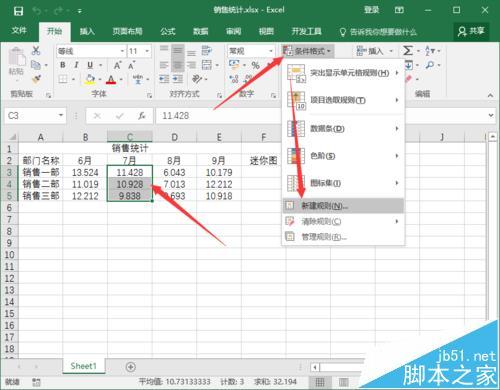
3.单击“新建规则”选项后,此时将打开“新建格式规则”对话框窗口。如图;
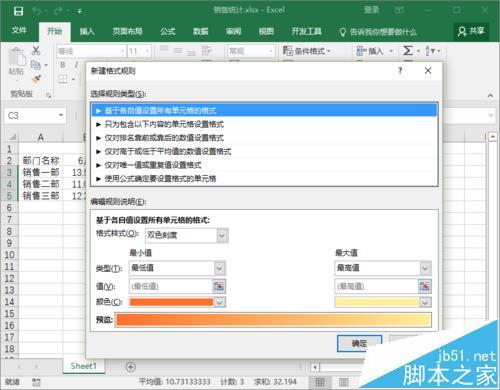
4.在“创建新的格式规则”对话框中,在选择规则类型中选择“通过公式确定要格式化的单元格”,在“格式化符合本公告的值”输入框中输入“=或(最大值(c $3: $ c $5)=$ C3,最小值(c $3: $ c $)”。
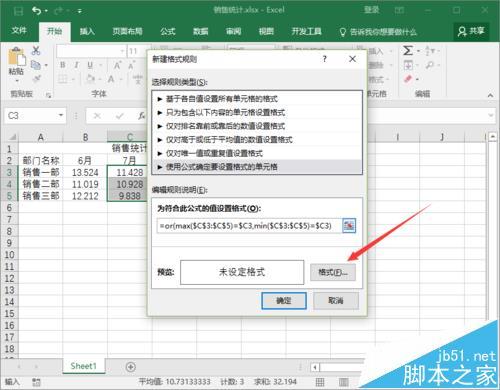
5.单击“格式”按钮后,将打开“设置单元格格式”对话框。如图;
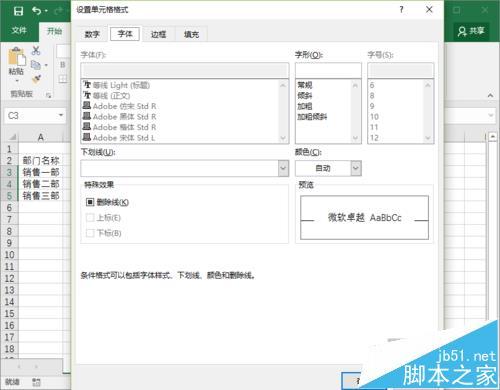
6.在“单元格格式”对话框窗口中,选择“填充”选项卡并选择背景颜色,如红色。单击确定按钮。
7.单击“确定”后,您将返回到“新建格式规则”对话框,并再次单击“确定”。
8.单击“确定”后,返回到Excel工作表,您可以看到表格中的最大值和最小值已被标记。如图;
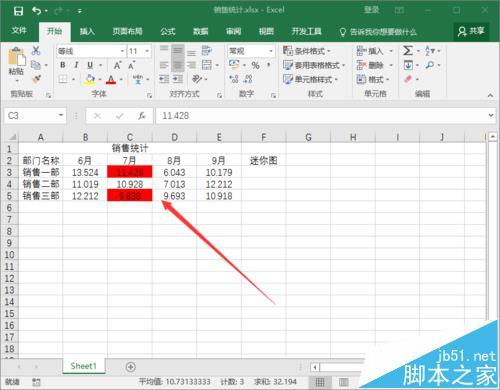
版权声明:如何突出Excel 2016的最大值和最小值?是由宝哥软件园云端程序自动收集整理而来。如果本文侵犯了你的权益,请联系本站底部QQ或者邮箱删除。

















